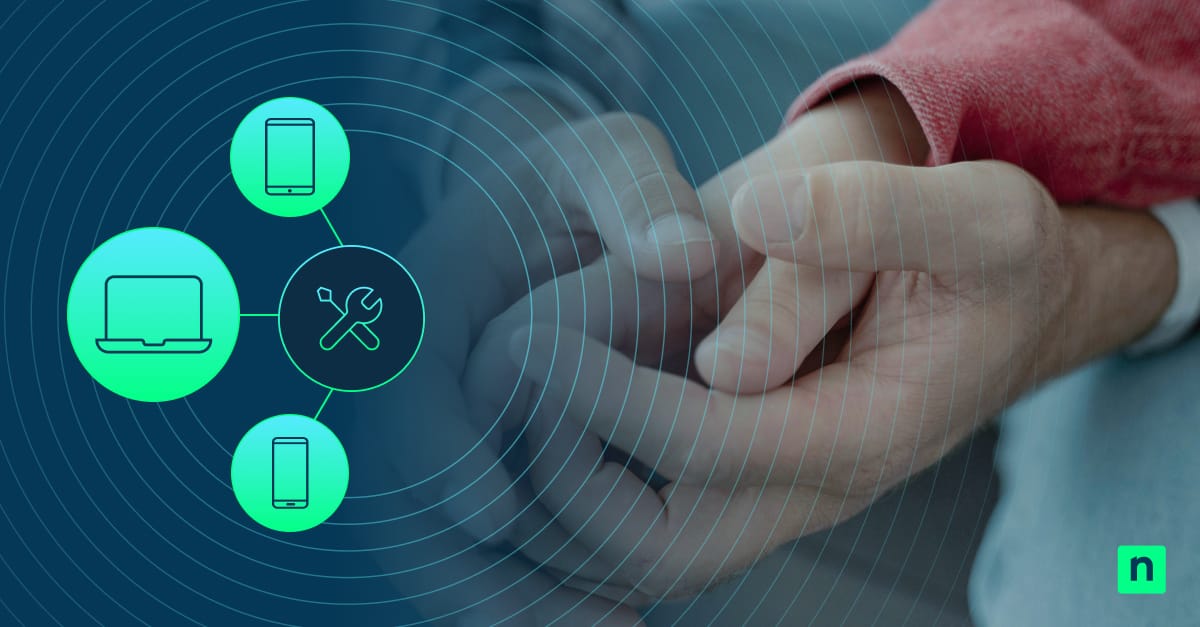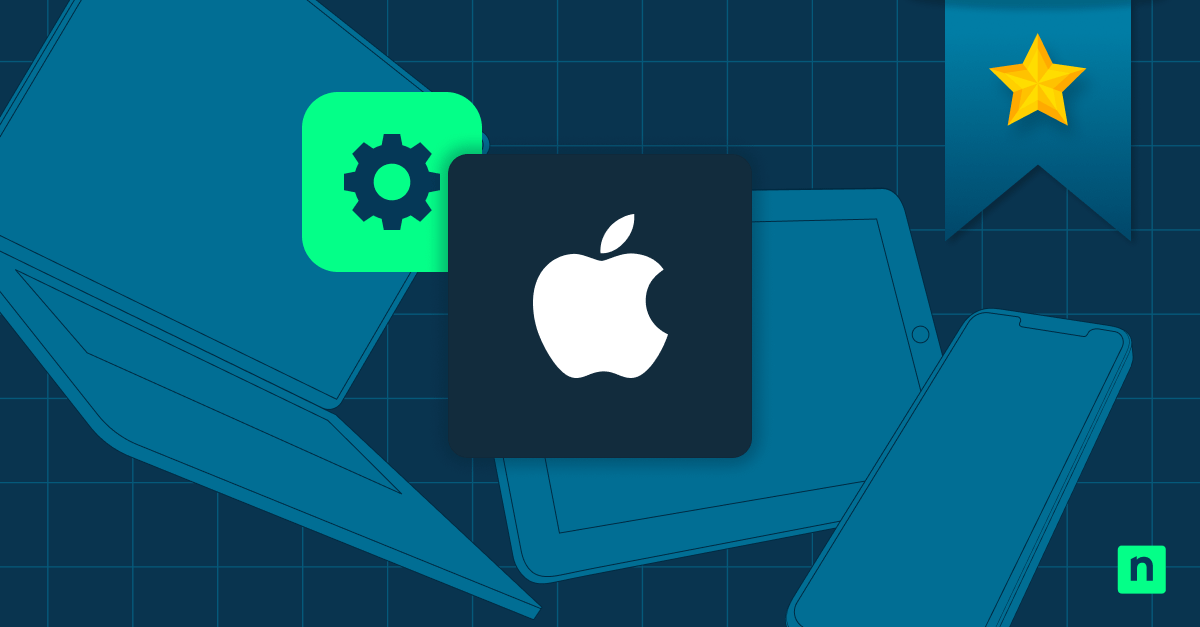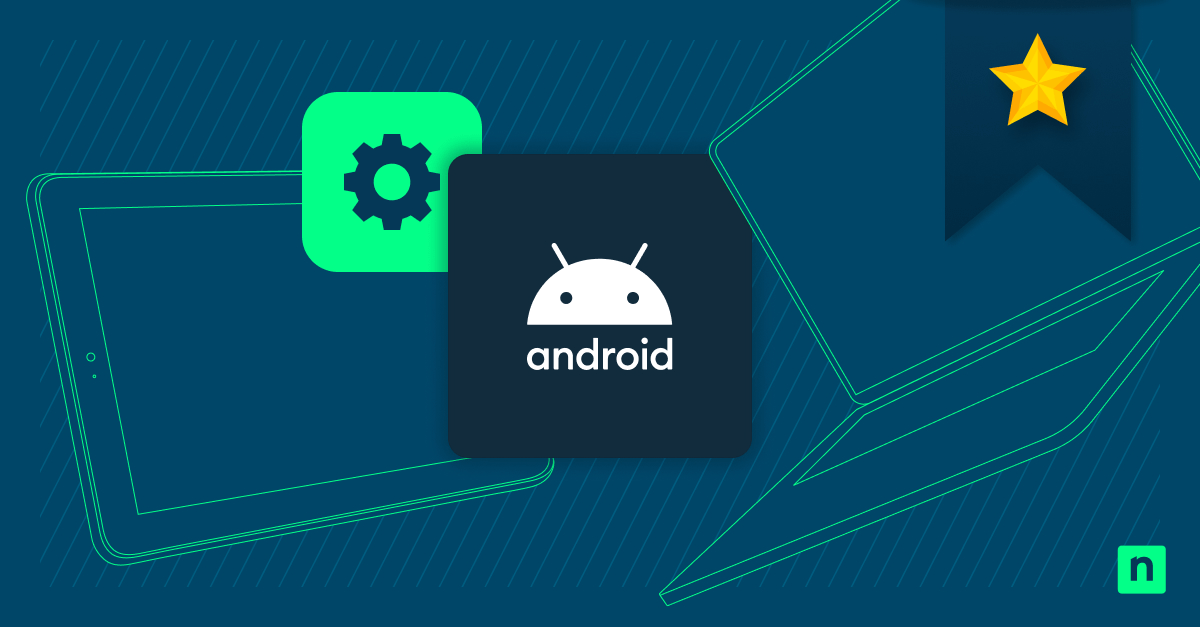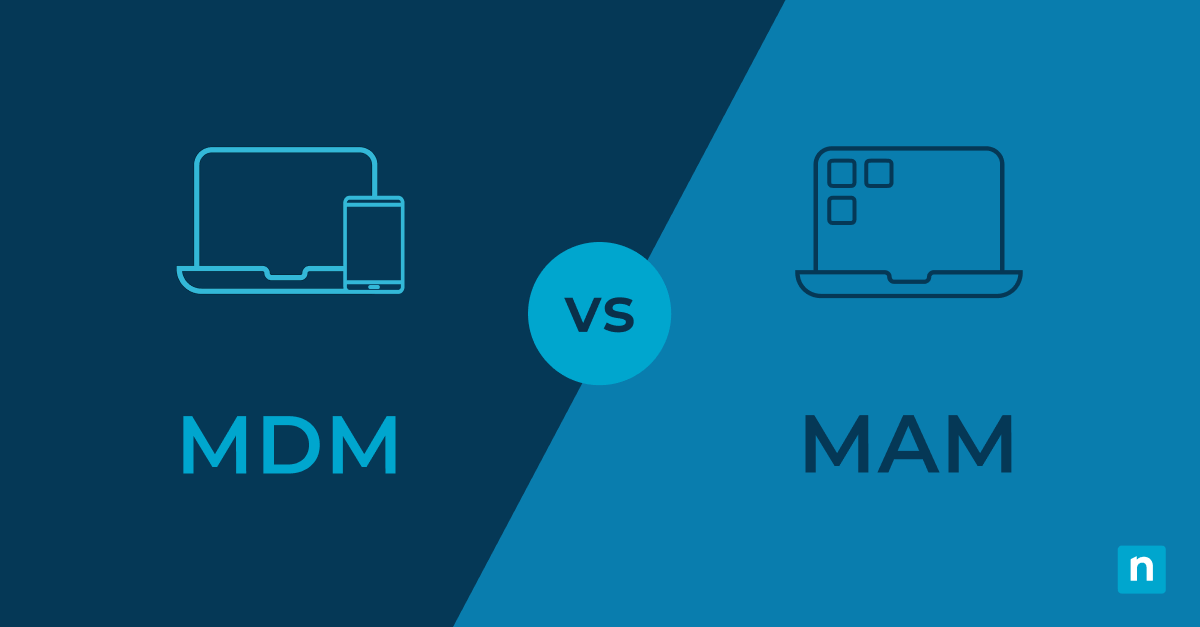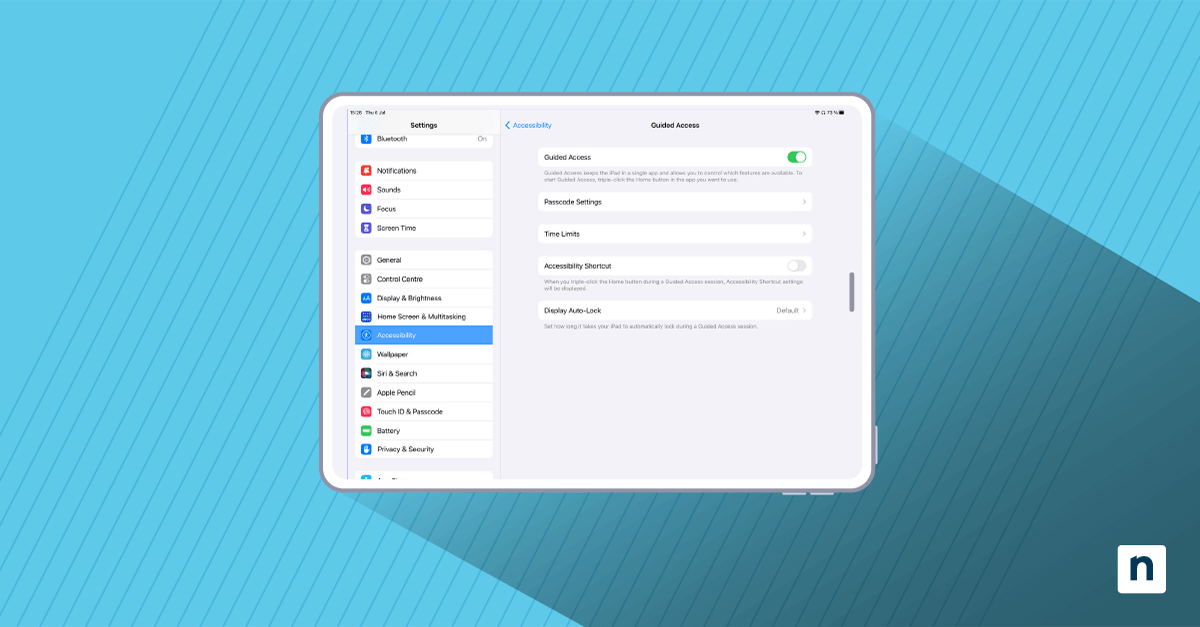Derzeit ist Microsoft Windows mit einem Marktanteil von 32,63 % das beliebteste Betriebssystem in den USA. Aufgrund des zunehmenden BYOD-Trends („Bring Your Own Device“, also Arbeiten mit persönlichen, nicht dem Unternehmen gehörenden Geräten) und der Zunahme der Telearbeit verwenden viele Angestellte inzwischen Remote-Geräte von Windows, um auf Unternehmensdaten zuzugreifen und ihre Aufgaben auszuführen. Um vertrauliche Daten zu schützen und diese Remote-Geräte zu sichern, sind Unternehmen auf Windows Mobile Device Management (MDM) angewiesen.
Was ist Windows MDM?
Windows MDM ist ein Tool zur Verwaltung von mobilen Windows-Geräten. Mit Windows MDM können Unternehmen Remote-Geräte verwalten, sichern, kontrollieren und darauf zugreifen. So sind sie in der Lage, Remote-Windows-Geräte zu unterstützen, die für BYOD-Praktiken (Bring Your Own Device), Remote-Arbeitskräfte und hybride Belegschaften benötigt werden.
Wie funktioniert Windows MDM?
Windows MDM funktioniert über eine integrierte Managementkomponente, die mit Remote-Geräten kommuniziert. Diese Komponente besteht aus zwei Teilen, dem Registrierungsclient und dem Verwaltungsclient. Der Registrierungsclient registriert Remote-Geräte in Windows MDM und konfiguriert das jeweilige Gerät so, dass es mit dem Verwaltungsserver des Unternehmens kommunizieren kann. Der Verwaltungsclient führt die einzelnen MDM-Funktionen aus, indem er mit dem Verwaltungsserver kommuniziert.
Wenn ein Unternehmen Windows MDM über ein Tool eines Drittanbieters verwalten möchte, kann es dies mit Hilfe des Windows MDM-Protokolls tun: Die integrierte Managementkomponente ist in der Lage, mit kompatiblen Tools von Drittanbietern zu kommunizieren, um MDM-Funktionen auszuführen.
Wichtigste Funktionen von Windows MDM
MDM dient als Sicherheits-, Verwaltungs- und Support-Tool für Remote-Geräte. Einige der Hauptfunktionen von Windows MDM sind:
-
Geräteregistrierung und -konfiguration
Bevor IT-Admins MDM nutzen können, müssen sie die Firmen- oder BYOD-Geräte registrieren und konfigurieren. Nachdem die Geräte ordnungsgemäß im MDM-Programm registriert und konfiguriert sind, können die IT-Teams alle MDM-Funktionen nutzen.
-
App- und Geräteverwaltung
Mit MDM können IT-Administrator:innen die Nutzung von Anwendungen/Apps und Geräten überwachen und verwalten, ähnlich wie bei RMM. So können IT-Teams sicherstellen, dass Anwendungen und Geräte auf sichere Weise genutzt werden.
-
Sicherheitsrichtlinien
Mit MDM können IT-Abteilungen und MSPs Sicherheitsrichtlinien und -aufgaben auf Endpunkten durchsetzen, unabhängig vom Standort der Geräte. So können Gerätebenutzer:innen mit ihren Remote-Geräten auf Unternehmensdaten zugreifen, ohne dabei Sicherheitsrisiken einzugehen.
-
Überwachung von Gerätezustand und -leistung
Da MDM auch den Zustand und die Leistung der Geräte überwacht, können IT-Admins schnell feststellen, ob die Endpunkte so funktionieren, wie sie sollten. Wenn Probleme mit Remote-Geräten festgestellt werden, informiert Sie eine MDM-Lösung so schnell wie möglich darüber.
-
Remote-Zugang und -Kontrolle
MDM ist ein Tool, das Hand in Hand mit Best Practices für den Remote-Zugang geht und es IT-Teams ermöglicht, schnell und sicher aus der Ferne auf Geräte zuzugreifen. Egal, wo sich Ihr IT-Team befindet: Mit MDM kann es jederzeit und von jedem Ort aus auf die Geräte zugreifen.
-
Technischer Support und Fehlerbehebung
MDM ermöglicht es IT-Teams, technischen Support und Fehlerbehebung aus der Ferne zu leisten. Wenn Geräte nicht funktionieren, können IT-Administrator:innen den nötigen Support leisten, um die Probleme zu lösen.
-
Standortverfolgung und Sicherheit
MDM überwacht und verwaltet viele Remote-Geräte, darunter auch Smartphones. Jedes Jahr werden rund 70 Millionen Smartphones verloren und auf einigen dieser Geräte befinden sich wichtige Unternehmensdaten. IT-Abteilungen und MSPs können mit MDM eine Standortverfolgung und -überwachung einrichten, um verlorene Geräte zu finden und zu sichern.
Einrichtung von Windows MDM
Um Windows MDM einzurichten, können IT-Admins das Windows-Geräteregistrierungsprotokoll verwenden. Dieses Protokoll registriert Geräte mit DMS über einen sogenannten Enrollment Service (ES). Der nächste Schritt besteht in der Einrichtung und Registrierung von Geräten in Ihrer MDM-Lösung. Die spezifischen Prozesse hierfür unterscheiden sich je nach der von Ihnen verwendeten Lösung. Nach der Registrierung der Geräte können IT-Teams Windows MDM zur Verwaltung und Sicherung von Remote-Endpunkten verwenden.
Kann Mobile Device Management nur für Windows-Geräte eingesetzt werden?
MDM gibt es nicht nur für Windows-Geräte. IT-Teams können ebenso MDM für iOS, Android und andere Betriebssysteme verwenden. Tatsächlich nutzen IT-Administrator:innen MDM sogar für hybride IT-Umgebungen, in denen mehrere unterschiedliche Betriebssysteme zum Einsatz kommen. So kann ein IT-Team beispielsweise ein MDM-System verwenden, um sowohl Windows- als auch iOS-Geräte zu verwalten und zu sichern, wenn das Unternehmen und die Angestellten beides verwenden möchten.
Verwaltung des Gerätelebenszyklus für Windows-Geräte
MDM hilft nicht nur bei der Verwaltung eines Geräts, wenn es in Gebrauch ist, sondern bietet auch Unterstützung während des gesamten Lebenszyklus eines solchen Geräts. Unabhängig davon, ob ein Gerät brandneu oder bereits in Gebrauch ist, können Sie MDM in jeder Phase des Gerätelebenszyklus einsetzen. Die folgenden vier Phasen zeigen, wie MDM zur Verwaltung Windows-Geräten zu jedem Zeitpunkt beiträgt:
1) Geräteregistrierung und -konfiguration
Nach dem Erhalt eines neuen Endpunkts müssen IT-Admins mit der Geräteregistrierung und -konfiguration beginnen. Wenn ein neues Gerät in ein Unternehmen eingeführt wird, können IT-Teams MDM nutzen, um das Gerät zu konfigurieren und für bestimmte Anwendungen oder Programme zu registrieren.
2) Verwaltung und Überwachung von Anwendungen und Geräten
Wenn ein Mobilgerät in Gebrauch ist, verlassen sich IT-Abteilungen und MSPs auf MDM, um ein Gerät und seine Anwendungen zu überwachen und zu verwalten. Zu den Aktionen, die IT-Teams mit MDM durchführen können, gehören die Remote-Installation oder -Entfernung von Anwendungen, die Nachverfolgung der Gerätenutzung oder des Standorts, die Planung von Updates und vieles mehr.
3) Sicherheits- und Compliance-Richtlinien
Da Endpunkte, die MDM verwenden, nicht physisch vor Ort geschützt sind, müssen IT-Profis sicherstellen, dass alle Sicherheitsmaßnahmen getroffen wurden. Mit einer MDM-Lösung können IT-Administrator:innen eine Verschlüsselung einrichten, Geräte aus der Ferne sperren oder löschen sowie Sicherheitsupdates oder Patches einspielen.
4) Ausmusterung oder Außerbetriebnahme von Geräten
Wenn ein Gerät verloren geht, gestohlen wird oder schlichtweg nicht mehr benötigt wird, können IT-Administrator:innen MDM verwenden, um diesen Endpunkt auf sichere Weise außer Betrieb zu nehmen. MDM ermöglicht es IT-Teams, ein Gerät aus der Ferne zu sperren oder alle vertraulichen Daten zu löschen, Konfigurationen oder Profile zu entfernen und das Gerät bei Bedarf zurückzusetzen.
Schützen Sie alle Ihre Geräte mit Windows MDM und RMM
MDM ist derzeit die beste Lösung auf dem Markt für den Schutz von Remote-Mobilgeräten. Wenn Ihr IT-Team MDM verwendet, kann es Mobilgeräte von jedem beliebigen Standort aus konfigurieren, überwachen, verwalten, sichern und kontrollieren.
Um sicherzustellen, dass alle Endpunkte sicher und geschützt bleiben, empfiehlt es sich, MDM- und RMM-Lösungen zusammen zu verwenden. Mit einer zuverlässigen RMM-Lösung wie NinjaRMM und einer MDM-Lösung verfügen IT-Profis über alle Tools, die sie benötigen, um Endpunkte von jedem Ort und zu jeder Zeit zu verwalten und zu schützen. Testen Sie NinjaOne noch heute zusammen mit Ihrer MDM-Lösung, um zu erfahren, wie diese beiden Tools Ihre IT-Verwaltung gemeinsam auf ein völlig neues Level heben können.